ポータル・イベントエクスペリエンスのイベント前状態の作成
ライブイベントポータルテンプレートは、イベント前、ライブ、ポストイベント、ビデオアーカイブ、ビデオ詳細ページテンプレートを提供します。イベント前、ライブ、およびポートイベントページのテンプレートをカスタマイズして、ライブイベントの前後、実行中、後にサイトの外観が異なるようにすることができます。イベント前の状態は、ライブイベントが開始される前にサイトが表示される状態です。
サイトのイベント前のホームページ状態を作成するには、 ライブイベントポータルテンプレートを使用して新しいポータルエクスペリエンスを作成します。ギャラリーサイトエディタで、左側のナビゲーションの PAGES をクリックします。Pre-Event 状態が選択されていることを確認します。
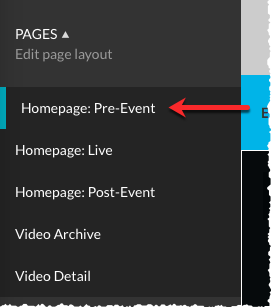
イベント前のホームページの状態には、次のコンテンツ領域があります。
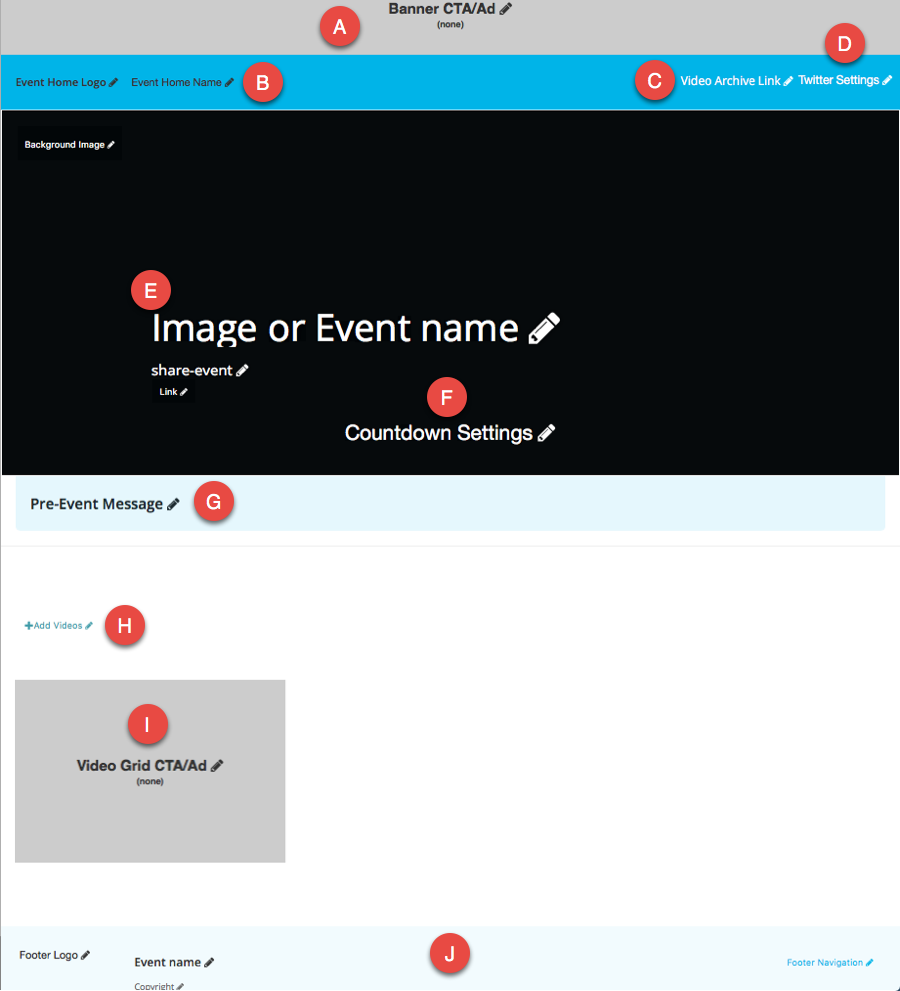
- A-バナー -カスタムHTML、画像、広告を含むアクションへの呼び出しを追加するために使用されます。詳細については、「ポータル・エクスペリエンスでのアクション・コールの設定」を参照してください。
- B-ホームロゴと名前 -ビューアをホームページに戻すために使用されます。ここには 2 つのプレースホルダがあるので、たとえば画像の後ろにテキストが続くように選択できます。画像は、高さ55ピクセル、最大幅495ピクセルに縮小されます。
- C-ビデオアーカイブへのリンク -サイト用に作成されたすべてのビデオコレクションを表示するために使用されます。リストの最初のコレクションは「注目のコレクション」とみなされ、イベント前のページ (下のエリア H) の本文に表示されます。
- D-Twitterの設定 -Twitterフィードウィジェットを使用する機能を提供します。「Twitter フィードの設定」を参照してください。
- E-背景画像、テキスト、リンク -背景画像、字幕テキスト、リンクを追加するために使用されます
- F-カウントダウン設定 -イベントの開始までカウントダウンタイマーを提供します。カウントダウンタイマーの設定を参照してください。
- G-イベント前のメッセージ -静的テキストメッセージ
- H-ビデオを追加 -サイトにビデオコレクションを追加するために使用されます。詳細については、「ビデオを追加する」を参照してください。
- I-Video Grid Box -カスタム HTML や画像を含むアクションへの呼び出しを追加するために使用されます。詳細については、「ポータル・エクスペリエンスでのアクション・コールの設定」を参照してください。
- J-フッターオブジェクト -ページフッターにテキストとリンクを追加するために使用されます
ポータル・ページ・テンプレートへのイメージ、リンク、静的テキストの追加の詳細は、「ポータル・エクスペリエンスページのコンテンツのカスタマイズ」を参照してください。
Twitterフィードを設定する
サイトは、ページにTwitterの埋め込みを使用して構成することができます。利用可能な埋め込みの種類については、 Twitter のウェブサイトをご覧ください。サンプルいいねタイムラインを以下に示します。
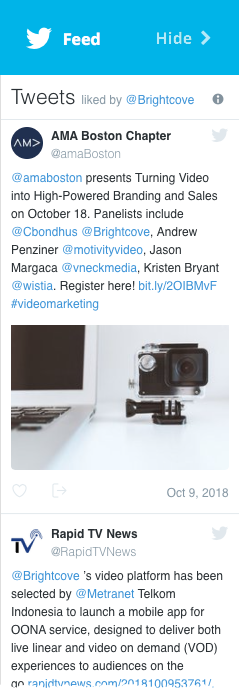
Twitterフィードを追加するには、次の手順を行います。
- Twitterサイトにウィジェットを作成します。Twitter ウィジェットの作成に関するヘルプについては、 Twitter 開発者向けドキュメントを参照してください。
- ページの [ Twitter設定]リンクをクリックします。
- Twitter ウィジェットの HTML をコピーし、 Twitterフィード設定に貼り付けます。
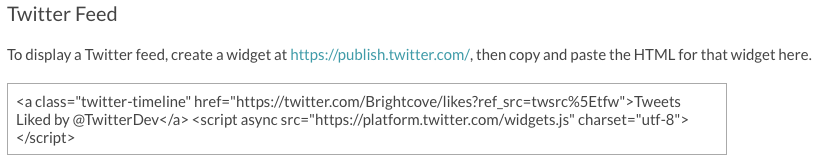
- [保存]をクリックします。
カウントダウンタイマーの設定
サイトには、ライブイベントが開始されるまでの月数、日数、時間、分数を表示するカウントダウンタイマーを設定できます。下にサンプルカウントダウンタイマーを示します。
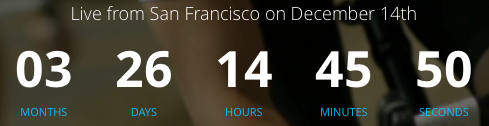
カウントダウンがゼロになると、カウントダウンタイマーの代わりにComing Soonというテキストが表示されます。カウントダウンタイマーを追加するには、次の手順を実行します。
- ページの [ カウントダウン設定]リンクをクリックします。
- [Event Countdown]セクションで、ライブイベントの日時を追加します。
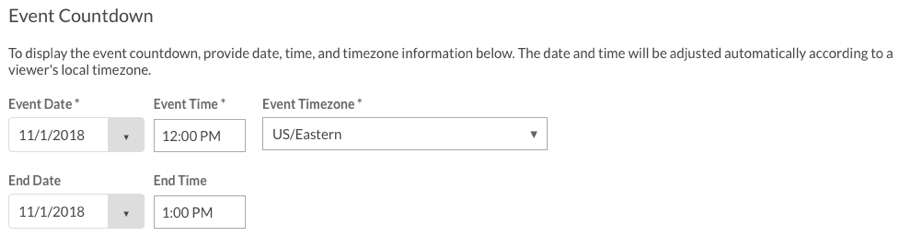
- [保存]をクリックします。
- カウントダウンタイマーの上のテキストをクリックし、カスタマイズします。
カレンダーリマインダーを構成する
ユーザーがリンクをクリックして予定表のリマインダーをダウンロードできるように、サイトを構成できます。下にサンプルカレンダーリマインダーを示します。
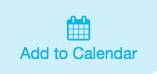
カレンダーのリンクをクリックすると、.ics ファイルがダウンロードされます。このファイルは、Google カレンダー、Apple カレンダー、Microsoft Outlook などのプログラムで使用されるカレンダーファイルのグローバル形式です。カレンダーの設定を構成しない限り、カレンダーのリマインダーは表示されません。
カレンダーアラーム.ics ファイルの設定を構成するには、次の手順を実行します。
- [ カウントダウン設定]リンクをクリックします。
- カレンダーリマインダー.ics ファイルの詳細を設定します。
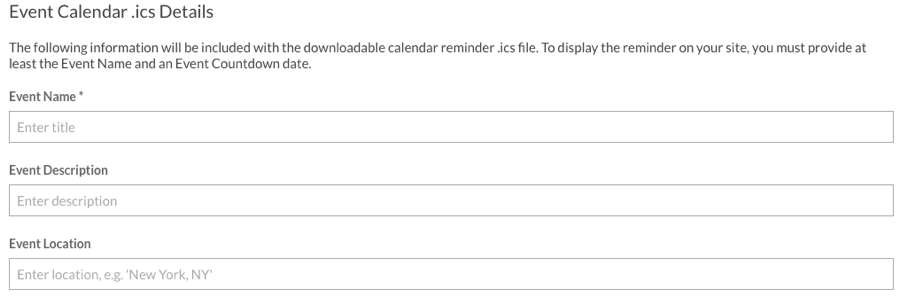
- [保存]をクリックします。
動画を追加する
動画コレクションをサイトに追加するには、[+動画の追加]リンクをクリックします。コレクションの作成については、「ポータルエクスペリエンスへのビデオの追加」を参照してください。
コレクションのリストの最初のコレクションは、イベント前のホームページに表示されます。すべてのコレクションを表示するには、ホームページで動画の 1 つをクリックするか、動画アーカイブリンクオブジェクトを構成して、視聴者がそのオブジェクトをクリックしてすべてのコレクションを表示できるようにします。

